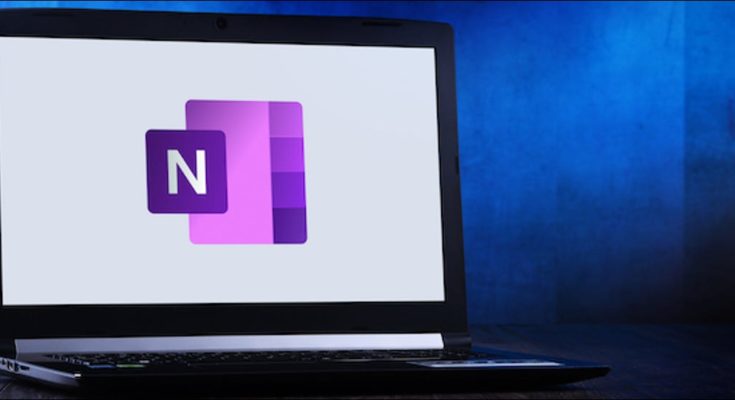Muitos dos aplicativos da Microsoft permitem que você recorte fotos diretamente. Você também pode fazer isso com o OneNote na web, mas para as versões Mac ou Windows, você precisa usar uma solução alternativa.
Cortar uma imagem no Microsoft OneNote para a Web
Para cortar uma imagem no Microsoft OneNote para a web, faça login no site do OneNote no navegador de sua escolha. Na tela de seleção do Notebook, selecione o Notebook que contém a imagem que você deseja cortar (ou você pode inserir um com Inserir> Imagem).

Em seguida, selecione a imagem que deseja cortar clicando nela. Uma borda perfurada aparecerá ao redor da imagem.

Uma vez selecionado, a guia Imagem aparecerá. Clique nele e selecione “Cortar”.

A janela Cortar aparecerá. Clique e arraste os cantos ou lados da borda de recorte para posicionar a imagem da maneira que deseja que seja recortada. As áreas cinzas serão removidas.
Em seguida, clique em “Cortar”.

Sua imagem agora está cortada.

Cortar uma imagem no Microsoft OneNote para Desktop
Infelizmente, a versão desktop do Microsoft OneNote não tem a capacidade de recortar imagens. Quando você insere e seleciona uma imagem, a guia “Imagem” não aparece – e esta é a guia que contém todas as ferramentas de edição de imagem.
Felizmente, tanto o Mac quanto o Windows 10 vêm com uma ferramenta integrada que permite capturar uma parte da tela – e você pode usar isso para cortar a imagem.
Se estiver usando o Windows 10, você pode iniciar a Ferramenta de Recorte rapidamente usando a tecla Windows + Shift + atalho de teclado. Como alternativa, digite “Ferramenta de Recorte” na barra de pesquisa do Windows e escolha o aplicativo Ferramenta de Recorte nos resultados da pesquisa.

No Mac, você pode usar o atalho de teclado Command + Shift + 4 ou pressionar Command + Espaço para abrir o Finder. Digite “Captura de tela” na barra de pesquisa e selecione “Captura de tela”.

Você pode usar essas ferramentas para cortar a imagem clicando e arrastando o cursor sobre a área da imagem que deseja manter. Em seguida, você pode inserir a imagem no OneNote (Inserir> Imagem).
Embora seja conveniente usar as ferramentas de recorte de tela integradas do Windows 10 e do Mac para cortar uma imagem, você também pode usar o Microsoft PowerPoint ou o Word para fazer o trabalho, se preferir trabalhar com um aplicativo do Office.